¿Puedo hacer crecer mi base de datos de contactos integrando GetResponse con Magento?
Puede usar nuestros plugins para Magento 1.9 y Magento 2 para conectar sus cuentas. El plugin ofrece varias formas de agregar clientes a su lista en GetResponse. ¡Lo ayudamos a darles muchas oportunidades para suscribirse!
También incluye funciones de comercio electrónico y seguimiento de eventos web. Averigüe qué compran sus clientes, cuándo y con qué frecuencia. Utilice los datos para llegar a ellos con las recomendaciones adecuadas, planificar campañas de retargeting y recuperar carritos abandonados.
Requisitos del sistema para los plugins de Magento 1.9 y Magento 2:
- PHP 5.6 y superior (7.1+ si utiliza Magento 2.2)
- Biblioteca cURL instalada y cargada
- Certificado SLL instalado y habilitado
Disponibilidad de funciones:
- Las herramientas de creación de listas de cada uno de los plugins están disponibles para todos los usuarios como parte de su plan de precios (Email Marketing, Marketing Automation, Ecommerce Marketing y MAX).
- Las funciones de comercio electrónico sólo están disponibles en las cuentas Marketing Automation, Ecommerce Marketing y MAX. Para obtener más información sobre precios y disponibilidad de funciones, consulte el resumen de los planes de pago.
¿Qué funciones ofrece el plugin?
Puede elegir entre diversas opciones de creación de listas y opciones que le permiten actualizar la información de contacto, seguir el comportamiento de los clientes y realizar un seguimiento y recopilar datos de los clientes.
Opciones de creación de listas
- Exportar lista de clientes a GetResponse (esta opción le permite exportar campos personalizados e historial de compras).
- Añada contactos a una lista GetResponse específica cuando la gente se registre en su tienda online.
- Añadir contactos en el pago (esta función sólo está disponible en el plugin Magento 1.9).
- Añada contactos a través de sus formularios GetResponse y ventanas emergentes de salida que haya añadido a su tienda.
- Permita a sus suscriptores de newsletter Magento suscribirse a su lista de correo electrónico en GetResponse (esta función sólo está disponible en el plugin Magento 1.9).
Recopilar datos de comercio electrónico
- Envíe datos de comercio electrónico a GetResponse para clientes añadidos a su lista de contactos en GetResponse. Rastree qué productos compran, cuándo los compran y con qué frecuencia. Use esta información para crear segmentos de clientes específicos, enviar recomendaciones de productos, y crear campañas de marketing personalizadas.
- Realice un seguimiento de los carritos abandonados para enviar mensajes de correo electrónico y aumentar sus ventas.
Seguimiento de visitas
Rastree los carritos abandonados para enviar correos electrónicos de carrito abandonado y aumentar sus ventas. Conozca el comportamiento de sus clientes para aumentar las conversiones.
¿Cómo instalo el plugin GetResponse para Magento?
Para empezar a enviar los datos, primero tendrá que instalar el plugin en su panel de administración de Magento. Una vez instalado el plugin, conecte las dos cuentas utilizando la clave API.
Las siguientes instrucciones explican cómo conectar su cuenta GetResponse con Magento 2.1. También incluyen referencias a Magento 1.9 si sus procedimientos son diferentes.
Plugin GetResponse para Magento 1.9
1. Vaya a Github y descargue el paquete GetresponseIntegration-1.x.x.tgz (no lo descomprima).
2. Inicie sesión en el panel de administración de su tienda Magento. Vaya a Sistema > Magento Connect > Magento Connect Manager.
3. Seleccione Examinar en Carga directa de paquetes. A continuación, seleccione el paquete y haga clic en Cargar. El cuadro de consola muestra los resultados de la instalación. Si hay algún problema, se muestra en el cuadro.
4. Haga clic en Actualizar para ver la extensión GetResponse añadida a su lista de Extensiones.
Plugin GetResponse para Magento 2.x
Por favor, haga clic en ir a Github para el plugin y los detalles de instalación.
¿Cómo conecto mi cuenta GetResponse con Magento?
1. Inicie sesión en su cuenta GetResponse.
2. Vaya a Integraciones & API.
3. Copie la clave API.
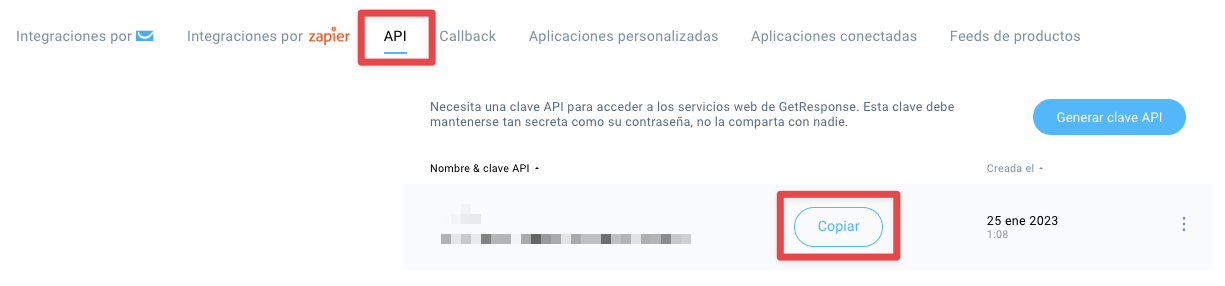
4. Inicie sesión en su panel administrativo de Magento.
5. Haga clic en la pestaña de extensión GetResponse para acceder a la página Cuenta GetResponse.
6. Ingrese su clave API GetResponse. (Si tiene el plan MAX, seleccione la casilla Tengo el paquete MAX. Luego, ingrese su tipo de cuenta e información de dominio).
7. Haga click en Conectar.
Cuando la conexión se realiza correctamente, el plugin descarga los datos de su cuenta y otra información importante (por ejemplo, la lista de formularios y listas). Ya puede empezar a utilizar las funciones disponibles.
